人のシルエットの色をレイヤーから変更する方法
 View数11,584
View数11,584 コメント数0
コメント数0
手順・使い方の説明文
皆様こんにちは、
初めてフォトショップを使われる、初心者様向けの簡単にフォトショップをつかえる方法のご紹介です。
今回は「人のシルエットの色をレイヤーから変更する方法」です。
色を変える方法は、フォトショップでは色んな方法があります。具体的には、境界線を指定して塗りつぶしツールで色を変える方法、スクリーンや乗算等の効果を使って色を変える方法などなど、考え出したらきりがありません。今回紹介する方法は、かなりお勧めです。何故かと言いますと、編集が簡単です。赤色、やっぱり青色、やっぱりもとの黒のままでいいかあ~が簡単に編集できる素晴らしい機能です。これ考えた方、凄く偉いですね。関心です。それでは具体的に下で説明させて頂きます。
 人のシルエットの色をレイヤーから変更する方法の手順・使い方
人のシルエットの色をレイヤーから変更する方法の手順・使い方
 人のシルエットの色をレイヤーから変更する方法へのコメント投稿
人のシルエットの色をレイヤーから変更する方法へのコメント投稿
 携帯・スマホで見る
携帯・スマホで見る
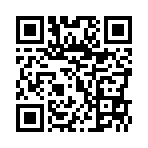
読み取り回数:0回
この手順・使い方の投稿者:ヒロ
イラストやデザインを提供させて頂きます。私はデザインや物作りが大好き人間です。季節ものから可愛い素材、そしてシンプルなデザイン。時には斬新でカッコいい素材等様々なジャンルを勉強中です。是非、貴方様のお役に立てれば嬉しいです。今後とも宜しくお願いします。
 この投稿者の他の手順・使い方
この投稿者の他の手順・使い方
-
ショートカットキー …
皆様、こんにちは、初めてイラストレーター…
3,462
0
-
ショートカットキー …
皆様、こんにちは、初めてイラストレーター…
2,557
0
-
イラストレーターでグ…
皆様、こんにちは、初めてイラストレーター…
12,554
0
-
ショートカットキー …
皆様、こんにちは、初めてイラストレーター…
5,053
0
-
ショートカットキー …
皆様、こんにちは、初めてイラストレーター…
4,787
0
-
アートボードを消す方…
皆様、こんにちは、初めてイラストレーター…
60,764
0
-
ショートカットキーの…
皆様、こんにちは、初めてイラストレーター…
4,539
0
-
ショートカットキー …
皆様、こんにちは、初めてイラストレーター…
4,357
0

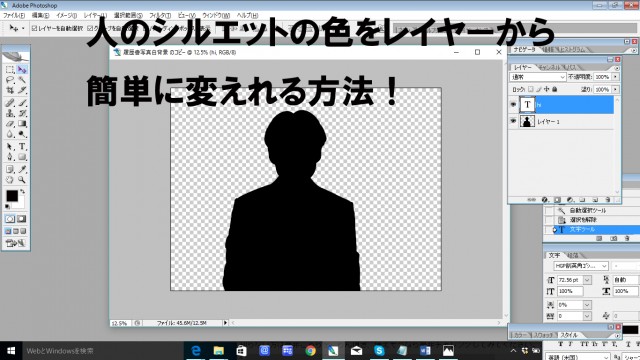














コメント投稿